บั๊กของแอพ Centennial ที่ทำให้ Windows 10 หยุดทำงาน ได้รับการแก้ไขแล้วโดยการอัปเดตล่าสุด
ด้วยการอัปเดตในโอกาสวันครบรอบของ Windows 10 ในที่สุด Microsoft ก็อนุญาตให้นักพัฒนา "แปลง" แอป Win32 แบบคลาสสิกของตนเพื่อเผยแพร่ผ่าน Windows Store เครื่องมือพิเศษที่เรียกว่า 'Project Centennial' หรือ 'Desktop Bridge' ช่วยให้สามารถบรรจุแอปเดสก์ท็อปแบบคลาสสิกลงในรูปแบบ *.appx ที่ใช้โดย UWP นอกจากนี้ยังช่วยให้สามารถใช้ API ใหม่ที่มีให้เฉพาะแอป UWP เท่านั้น อย่างไรก็ตาม มีข้อผิดพลาดร้ายแรงที่ทำให้คอมพิวเตอร์จำนวนมากหยุดทำงานเมื่อใช้แอปที่แปลงแล้ว ซึ่งขณะนี้ดูเหมือนว่าจะได้รับการแก้ไขด้วยการอัปเดตล่าสุดสำหรับ Windows 10 เวอร์ชัน 1607
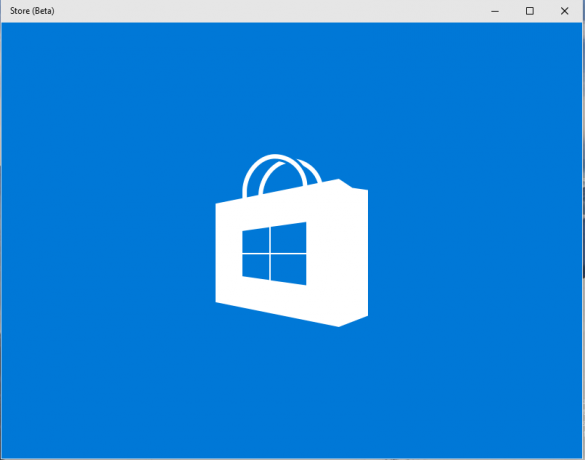
การอัปเดตที่มีจุดประสงค์เพื่อแก้ไขปัญหาคือ KB3197954. ใน บันทึก MSDN นี้ ที่เกี่ยวข้องกับปัญหาที่ทราบใน Centennial Microsoft ยืนยันว่าปัญหาได้รับการแก้ไขแล้ว:
โฆษณา
หลังจากติดตั้งหรือเปิดแอพบางตัวจาก Windows Store เครื่องของคุณอาจรีบูตโดยไม่คาดคิดโดยมีข้อผิดพลาด: 0x139 (KERNEL_SECURITY_CHECK_ FAILURE)
แอปที่ได้รับผลกระทบ ได้แก่ Kodi, JT2Go, Ear Trumpet, Teslagrad และอื่นๆ
การอัปเดต Windows (เวอร์ชัน 14393.351 - KB3197954) เผยแพร่เมื่อวันที่ 10/27/16 ซึ่งรวมถึงการแก้ไขที่สำคัญที่แก้ไขปัญหานี้ หากคุณพบปัญหานี้ ให้อัปเดตเครื่องของคุณ หากคุณไม่สามารถอัปเดตพีซีของคุณได้เนื่องจากเครื่องของคุณรีสตาร์ทก่อนที่คุณจะสามารถเข้าสู่ระบบได้ คุณควรใช้ การกู้คืนระบบเพื่อกู้คืนระบบของคุณไปยังจุดที่เร็วกว่าเมื่อคุณติดตั้งแอปที่ได้รับผลกระทบ สำหรับข้อมูลเกี่ยวกับวิธีใช้การคืนค่าระบบ โปรดดู ตัวเลือกการกู้คืนใน Windows 10
หากการอัปเดตไม่สามารถแก้ปัญหาได้ หรือคุณไม่แน่ใจว่าจะกู้คืนพีซีของคุณอย่างไร โปรดติดต่อฝ่ายสนับสนุนของ Microsoft
หากคุณเป็นนักพัฒนา คุณอาจต้องการป้องกันการติดตั้งแอปของพวกเขาใน Windows เวอร์ชันที่ไม่มีการอัปเดตนี้ โปรดทราบว่าการทำเช่นนี้แอปของคุณจะใช้งานไม่ได้สำหรับผู้ใช้ที่ยังไม่ได้ติดตั้งการอัปเดต หากต้องการจำกัดความพร้อมใช้งานของแอปสำหรับผู้ใช้ที่ติดตั้งการอัปเดตนี้ ให้แก้ไขไฟล์ AppxManifest.xml ดังนี้:
ดังนั้น หากคุณกำลังใช้แอปใด ๆ ที่กล่าวถึงหรือกำลังจะสร้างบางแอป ตรวจสอบให้แน่ใจว่าอุปกรณ์ Windows 10 ทั้งหมดของคุณใช้ Windows 10 บิลด์ 14393.513 เพื่อป้องกันไม่ให้เกิดปัญหาดังกล่าว นอกจากนี้ยังแนะนำสำหรับนักพัฒนาในการสร้างข้อกำหนด 14393.513 ในคำอธิบายแอป
ถ้าคุณ ไม่ได้ปิดการใช้งาน Windows Update ใน Windows 10ควรจะติดตั้งบนพีซีของคุณแล้ว แต่ถ้าคุณต้องการดาวน์โหลดแพ็คเกจการอัพเดทด้วยตนเอง คุณสามารถใช้ลิงค์ด้านล่าง
ดาวน์โหลด KB3197954 จากแค็ตตาล็อก Windows Update.

